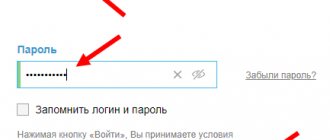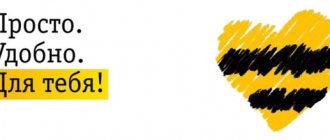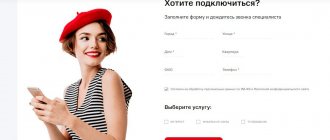Частоты каналов цифрового телевидения DVB-T2 в России и Москве
Функциональность цифрового эфирного телевидения в России происходит на частотах, работающих в полосе от 470 – 862 МГц, на каналах с 21 по 69. Региональная зона покрытия ЦТВ подразумевает выбор потока, по которому будут настроены цифровая приставка или телевизор.
В опции ручного поиска необходимо ввести частоту требуемого канала.
| № канала | МГц. | № канала | МГц. | № канала | МГц. |
| 21 | 474 | 38 | 610 | 55 | 746 |
| 22 | 482 | 39 | 618 | 56 | 754 |
| 23 | 490 | 40 | 626 | 57 | 762 |
| 24 | 498 | 41 | 634 | 58 | 770 |
| 25 | 506 | 42 | 642 | 59 | 778 |
| 26 | 514 | 43 | 650 | 60 | 786 |
| 27 | 522 | 44 | 658 | 61 | 794 |
| 28 | 530 | 45 | 666 | 62 | 802 |
| 29 | 538 | 46 | 674 | 63 | 810 |
| 30 | 546 | 47 | 682 | 64 | 818 |
| 31 | 554 | 48 | 690 | 65 | 826 |
| 32 | 562 | 49 | 698 | 66 | 834 |
| 33 | 570 | 50 | 706 | 67 | 842 |
| 34 | 578 | 51 | 714 | 68 | 850 |
| 35 | 586 | 52 | 722 | 69 | 858 |
| 36 | 594 | 53 | 730 | — | — |
| 37 | 602 | 54 | 738 | — | — |
Таблица настройки телевизора и приставки с частотами цифрового ТВ.
| № | Частота, kHz | Модуляция | Скорость | № | Частота, kHz | Модуляция | Скорость |
| 1 | 386000 /СК30 | 256-QAM | 6750 | 10 | 546000 /30ТВК | 256-QAM | 6750 |
| 2 | 394000 /СК31 | 256-QAM | 6750 | 11 | 562000 /32ТВК | 256-QAM | 6750 |
| 3 | 402000 /СК32 | 256-QAM | 6750 | 12 | 570000 /33ТВК | 256-QAM | 6750 |
| 4 | 410000 /СК33 | 256-QAM | 6750 | 13 | 578000 /34ТВК | 256-QAM | 6750 |
| 5 | 418000 /СК34 | 256-QAM | 6750 | 14 | 610000 /38ТВК | 256-QAM | 6750 |
| 6 | 426000 /СК35 | 256-QAM | 6750 | 15 | 618000 /39ТВК | 256-QAM | 6750 |
| 7 | 434000 /СК36 | 256-QAM | 6750 | 16 | 634000 /41ТВК | 256-QAM | 6750 |
| 8 | 442000 /СК37 | 256-QAM | 6750 | 17 | 642000 /42ТВК | 256-QAM | 6750 |
| 9 | 554000 /31ТВК | 256-QAM | 6750 | — | — | — | — |
Необходимая информация о частотных данных и зоне покрытия отдельных регионов предоставляется на карте
Сервисом предусмотрено автоматическое определение региона, с которого был сделан вход на страницу.
Настройка TL-WR842ND от компании TP-Link
Этот производитель является наиболее популярным и распространённым в нашей стране. Он выпускает практически весь ассортимент сетевого оборудования, в том числе и роутеры, которые предлагает своим клиентам Ростелеком. Чтобы настроить роутер на работу с провайдером, необходимо зайти в его панель управления. Для этого нужно подключить роутер к компьютеру и включить в сеть. Далее:
- Запускаем браузер, набираем в адресной строке адрес роутера, который есть в договоре или на самом устройстве.
- Авторизуемся, то есть вбиваем в соответствующие строки на открывшейся начальной странице панели управления логин и пароль (тоже есть на роутере и в сопроводительной документации к нему).
- Если пароль не подходит, то делаем жёсткую перезагрузку нажатием кнопки RESET сзади роутера. Параметры вернутся к заводским значениям, и пароль точно подойдёт.
- После авторизации мы попадаем на главную страницу панели управления.
- Заходим в раздел (выбираем в колонке слева) Network и выбираем пункт IPTV.
- На этой странице правим параметры – включаем IGMP Proxy (перевести в состояние Enable).
- В строке Mode выбираем режим Bridge.
- IPTV Port — выставляем номер того порта, через который будет подключение к приставке (обычно их четыре).
- После этого жмём Save и закрываем браузер. Роутер желательно перезагрузить.
Внимание! В тот порт, который вы указали, то есть выделили под телевидение, нельзя подключать компьютер, потому что этот порт просто не будет видеть сеть.
Если вам роутер больше для цифрового телевидения не понадобится, то лучше сделать жёсткий сброс параметров ещё раз либо поменять настройки на изначальные вручную. Другие модели производителя имеют идентичный интерфейс, так что настройка будет такой же. Разница может быть только в русификации и некоторых названиях разделов.
Мультиплексы цифровых каналов
Укомплектованность цифровых каналов в пакет называется мультиплекс (РТРС). Настройка подразумевает определение частот в дециметровом охвате волн.
РТРС №1-мультиплекс
В данном пакете представляются общедоступные (на бесплатной основе) телевизионные и радиоканалы. Информация, транслируемая каналами, общественно значимая и утверждена президентом РФ.
Общие параметры РТРС №1:
- дециметровые волны от 470 до 862 МГц;
- вещание стандартное DVB-T2;
- объем вещания SDTV;
- шифрования нет.
Список каналов мультиплекса №1:
- Первый;
- Россия-1;
- Матч;
- НТВ;
- Культура;
- 5 канал;
- Россия-24;
- Карусель;
- ОТР;
- ТВЦ;
- Радио России;
- Маяк;
- Вести FM.
РТРС №2-мультиплекс
Пакет цифрового теле-и радиовещания предоставляется бесплатно оператором, но также возможно платное пользование с оформлением подписки.
Настройки параметров РТРС №2:
- подбор частот 470-862 МГц;
- формат SDTV;
- отсутствует шифрование;
- стандарт сигнала DVB-T2.
Список каналов мультиплекса №2:
- РенТВ;
- Спас;
- СТС;
- Домашний;
- ТВ3;
- Пятница;
- Звезда;
- Мир;
- ТНТ;
- МузТВ.
РТРС №3-мультиплекс
Тестовый пакет телеканалов, транслируется на территории Москвы и Московской области. Пробный перечень 40 каналов не является конечным утвержденным списком. Трансляция пакета настроена на частоту 578 МГц.
Перечень каналов мультиплекса №3:
- Спорт 1;
- Спорт 2;
- Русский роман;
- Русский бестселлер;
- Русский детектив;
- Бойцовский клуб;
- Моя планета;
- Наука 2.0;
- Живая планета;
- Сарафан;
- Страна;
- Мульт;
- История;
- Парк развлечений;
- НСТ;
- Мама;
- Техно 24;
- 24 Док;
- IQ HD;
- Ля-минор;
- Комедия ТВ;
- Боец;
- Индия ТВ;
- STV;
- HD Life;
- Много ТВ;
- ТНТ-Comedy;
- 365 дней ТВ;
- Бобёр;
- Телекафе;
- Время;
- Дом кино;
- Музыка Первого;
- Euronews;
- Москва Доверие;
- Наш футбол;
- LifeNews;
- Авто плюс;
- Кухня ТВ;
- Мужское кино.
Третий мультиплекс ожидает своего скорого запуска по всей стране.
Понятие DVB-T2 и его преимущества
DVB-T2 – сокращенное обозначение цифрового видеовещания, где показатель “Т” означает эфирную передачу данных. Модульное использование COFDM транслирует каналы в HD качестве. Есть возможность сжимать видеопоток в формате MPEG-2 и передавать данные до 31 Мб/с.
По сравнению с DVB-T новый стандарт представляет:
- увеличение каналов мультиплекса;
- улучшение производности вещания местного ТВ;
- производительность высокой четкости;
- освобождение эфирных частот.
В настройке частот цифровых каналов нет ничего сложного и она легко выполняется самостоятельно. Достаточно использовать данные, приведенные в таблицах.
5 / 5 ( 1 голос )
Сначала читаем на задней стенке телевизора наклейки, где отдельно для каждого тюнера (DVB-T и DVB-C) указан список стран, в которых, по мнению компании Philips, есть цифровое вещание (на момент выпуска ТВ, но если вы обновите прошивку через их официальный сайт, то в последующих прошивках этот список может измениться). Если нашей страны там нет, то придётся поставить какую-то другую из этого списка.
К сожалению, не все из них находятся в руководстве, и вам нужно было перейти на официальный сайт производителя и интернет-магазины, чтобы проверить и узнать ответ на некоторые вопросы. В настоящее время компания работает с линией «смысл и простота» — причина и простота в прямом переводе — и это его предложение в устройствах, которые оно представляет: простота для пользователя и большое количество ресурсов в производительности продукта. Этот продукт, в частности, доступен только в черном цвете. Уголки округлены с помощью пластикового наложения, покрывающего края, что подчеркивает аспект рамки и гарантирует большую защиту устройства.
2. выбираем — «Конфигурация»
3. выбираем — «Установка»
6. выбираем — «Цифровой режим»
7. выбираем — «Кабель»
8. выбираем — «Автоматически»
9. нажимаем — «Пуск»
Инструкция №2
Модели телевизоров Philips 2011 года
1. Нажимаем на значок — «Домик»
2. выбираем — «Установка»
3. выбираем «Поиск каналов»
4. выбираем — «Переустановка каналов»
Взвешивая чуть более десяти фунтов и глубиной менее десяти сантиметров, можно сказать, что в пределах своей категории устройству удается сочетать легкость и компактность в этом направлении. Основание подвижно и скреплено четырьмя болтами для большей безопасности, и на нем машина вращается примерно на 45 градусов с каждой стороны с достаточной гладкостью. Сборка ясно проиллюстрирована в кратком справочном руководстве, которое прилагается к продукту.
Два динамика невидимы для зрителя. Они расположены на нижней стороне устройства, чтобы не нарушить эстетику продукта. Упрощенная панель управления расположена с правой стороны устройства. Другие разъемы расположены на задней панели устройства. Все задние и боковые соединения идентифицируются по их именам, что облегчает жизнь пользователя.
5. выбираем — «страна, которая указана на наклейке на задней панели» (обычно, Франция, Финляндия или Германия)
6. выбираем цифровой режим – «Кабель (DVB-C)»
7. в строке «Сетевая частота» вбиваем частоту
8. в строке «Скорость передачи» вбиваем
Настройка производится примерно за 5-10 минут.
Инструкция №3
1. Для того, чтобы настроить цифровые телеканалы высокой четкости у подавляющего числа моделей Philips, нажмите кнопку «Menu» (Меню) на пульте ДУ, у Вас откроется меню телевизора, в котором нужно будет выбрать раздел «Конфигурация»
С уменьшенным меню со стороны устройства и большим количеством функций, было бы естественно, что дистанционное управление продуктом не должно быть наименьшим из них. Всего имеется 37 кнопок, которые позволяют полный и неограниченный доступ ко всем функциям конфигурации устройства. Ответ на команды управления выполняется быстро, и все работает в рамках ожидаемой нормальности в этом отношении.
Дополнительные возможности Что касается связей и визуальных аспектов, то мы можем прийти к выводу, что философия компании соблюдается в письме. Все внешние аспекты чрезвычайно функциональны и хорошо расположены. В связи с этим продукт имеет элегантный и приятный дизайн, который вызывает хорошее впечатление на потребителя.
2. Выберите вкладку «Установка». После нажатия кнопки «ОК», вы переместитесь во второе поле меню, затем перейдите на вкладку «Настройка канала». После нажатия кнопки «ОК» у Вас откроется третья часть меню, где необходимо выбрать «Автомат. Установки». Далее у вас появиться сообщение об обновлении списка каналов, нажмите «Начать»
Однако как насчет внутренних и дополнительных функций продукта? Мы перечисляем здесь основные моменты продукта, а также его различия и то, как эти аспекты взаимодействуют с зрителем. Как мы уже говорили, все функции доступны из пульта дистанционного управления. Эта группировка позволяет, например, создать определенную предварительную конфигурацию и оставить этот профиль сохраненным, чтобы он мог быть доступен в любое время.
Хотя они эстетически не так красивы и, в некотором роде, современный вид этой линейки устройств, меню можно настроить на португальском языке и интуитивно, хорошо организованы и объективны. Знайте доступные функции. Доступно шесть режимов: по умолчанию; персонал; спорт; кино; Видеоигры; И энергосбережение. Список избранных каналов — вы можете группировать ваши любимые каналы в определенные меню быстрого доступа.
3. Выберите «Переустановка каналов»
4. В разделе Страна необходимо выбрать Финляндию, если же в предложенном списке нет данной страны, то выберите Германию
Таймеры. Поскольку устройство имеет часы, можно запрограммировать переход в режим ожидания через определенный промежуток времени или даже включение в определенное время. Родительский контроль — в этом режиме вы можете запретить детям доступ к настройкам, которые не подходят для их возрастной группы. Таким образом, с помощью пароля можно блокировать каналы и даже определенные функции.
Закрытая подпись — отображает или скрывает заголовки конкретной программы, когда вещатель предоставляет эту информацию. Существует восемь режимов визуализации текста. То есть, можно смотреть видео или слушать музыку, не требуя дополнительного игрока. Обновление программного обеспечения.
5. Поскольку вы подключаетесь к цифровому телевидению через кабельную сеть DVB-C, необходимо выбрать «Кабельное»
6. Прежде чем, начать поиск каналов, выберете «Установки», чтобы вручную исправить параметры поиска
Качество и производительность изображения. В меню видео есть несколько вариантов настройки изображения. В общем, можно сказать, что в этом вопросе устройство достаточно полно и имеет достаточно возможностей настройки для адаптации к профилю самых разных пользователей.
Настройки изображения. Вы можете настраивать такие элементы, как яркость, цвет, оттенок, резкость, уменьшение шума, контрастность, яркость, улучшение цвета, формат экрана, светочувствительность. Однако, в зависимости от профиля пользователя и роли, которую вы используете, вы редко сможете использовать возможности с максимальным лимитом.
7. Установите ручной режим скорости передачи. Во вкладке скорость передачи вручную с пульта управления изменяем на нужную. В некоторых моделях телевизоров, скорость потока указывается во вкладке «Символ 1», «Символ 2» оставляем 0.
8. Теперь установите ручной режим сетевой частоты и с пульта управления введете сетевую частоту
В руководстве по эксплуатации нет такой информации, но рекомендуется находиться на расстоянии не менее двух метров от устройства. Пикселизация в этом случае ослабляется, но только с этого расстояния. Даже на более низком расстоянии зернистость рамок едва заметна. Один из них связан с его временем отклика, которое, хотя и среднее по своей категории, по-прежнему представляет некоторые незначительные недостатки, которые заметят более подробные пользователи.
Еще одной сильной стороной устройства является цветовой баланс при проведении теста на угол. По словам производителя, он составляет 178 градусов. Даже близко к концам поля зрения, в глазах пользователя наблюдается небольшая потеря качества. Затухание происходит от приблизительно 90 градусов от центра, и после этого порога новых изменений нет. Искажение воспринимается посредством цветного отбеливания.
9. После нажатия вкладки готово, вы опять попадете в меню запуска каналов, теперь можно начать сканирование
10. Если вы все правильно сделали и сохранили все измененные параметры, то во время поиска у вас будут обнаружены каналы.
В этом случае она очень хорошо не проявляла никаких проблем. Термин «невидимый» применяется, поскольку его местоположение находится чуть ниже устройства, не будучи заметным для пользователя. В наших тестах со звуком на полную мощность мы заметили некоторый шум, особенно в более высоких звуках. Они заметны только с 90% объема, что, следует отметить, вряд ли является конфигурацией, применяемой в быту.
Он позволяет настраивать басы, высокие частоты, громкость, баланс, объемный звук, регулировку громкости в обмен на каналы и регулировку громкости наушников. Одна отрицательная точка: во время любого отображения, когда громкость увеличивается или уменьшается, дисплей отображается в центре экрана несимметричным образом. В руководстве по эксплуатации нет информации об энергопотреблении устройства в нормальном режиме, только в режиме ожидания. Однако при поиске на сайтах других виртуальных магазинов мы находим значение потребления 148 Вт для продукта в работе.
Настройка цифровых каналов на телевизорах Philips
(на примере модели 32 PFL5404H)
В зависимости от модели, интерфейс и пункты меню могут отличаться, но общий смысл и порядок действий остается актуален.
1. Войдите в главное меню нажав на пульте кнопку и перейдите в раздел «Конфигурация»
Внимание! Некоторые модели на одной из стадий настройки могут запросить PIN-код. Если вы не устанавливали собственный, попробуйте ввести один из стандартных: 0000, 1111, 1234
Следует отметить, что при работе продукт обеспечивает режим энергосбережения, который уменьшает излучение света — без воздействия на изображение столь значительным образом. Существует также способ регулировки яркости в соответствии с окружающей средой, что помогает сократить ненужное потребление в течение дня или в очень легких условиях.
Самым большим доказательством этого является то, что он, например, не имеет интегрированного цифрового преобразователя. Таким образом, существует ряд других, более дешевых, менее способных телефонов, способных в полной мере удовлетворить потребности этого потребительского профиля.
2. Выберите пункт «Поиск каналов»
3. Выберите пункт «Переустановка каналов»
4. Укажите одну из стран Западной Европы, например Германию или Швейцарию
Внимание! Если у вас при выборе отсутствуют страны Западной Европы, а есть только Россия и Украина, то необходимо обновить ПО вашего телевизора. Как это сделать можно узнать в службе поддержки Philips по бесплатному федеральному номеру 8-800-2200004
Отрицательная точка связана с звуковыми аспектами, которые, хотя и хороши, не настраивают идеалы для использования максимального потенциала устройства. Мы рекомендуем в этом случае дополнять домашний кинотеатр 1 каналом, чтобы, да, вы могли наслаждаться всеми возможными преимуществами продукта.
После этой даты, что конкретно изменится для вас?
Что вы думаете об анализе этого устройства? Участвуйте, оставляя свое мнение в комментариях. Вещи движутся в мире маленького экрана! Мы стремимся сопровождать вас в этой цифровой эволюции. Что касается цифровых радиоканалов, снятых на телевизоре для клиентов без коробки, то потребуется сканирование. Все не могут или не хотят устанавливать полную систему домашнего кинотеатра в своей гостиной. Размещение 5 или более динамиков — а также сабвуфер требует пространства, не говоря уже о загадке проводки всех этих элементов.
5. Выберите пункт «Кабельное (DVB-C)»
6. Выберите пункт «Установки»
7. Выставите режим скорости передачи «Ручная»
Телевизор может даже стать полноценным источником музыки, когда-то подключенный к музыкальной системе шоу. Если усилитель имеет один или несколько цифровых аудиовходов, вы можете подключить цифровой аудиовыход телевизора непосредственно к соответствующему аудиовходу усилителя с помощью соответствующего кабеля.
Поэтому необходимо проверить формат выходного аудиосигнала в меню настройки звука телевизора и при необходимости изменить его. Некоторые телевизоры имеют аналоговый стереозвук в дополнение к их цифровому аудиовыходу. Справа находится оптический цифровой аудиовыход.
8. Введите символьную скорость 7000
В зависимости от модели пункт, куда нужно ее вводить может называться «Скорость передачи» или«Значение символа», если таких полей несколько (как на рисунке), то введите скорость хотя бы в одно из них
9. Выставите режим сканирования частот «Быстрое сканирование»
Прежде чем делать это, вы должны перейти в меню настройки звука телевизора, чтобы выбрать аналоговый аудиовыход, также называемый линейным выходом. Если другого аналогового выхода нет, может возникнуть соблазн подключить выход для наушников телевизора к одному из аналоговых аудиовходов усилителя. Внимание. Это часто является наихудшим решением.
Потому что более чем в 90% случаев усилитель наушников, встроенный в телевизоры, имеет довольно проходимое качество: насыщенность, паразиты, фоновый шум, как правило, идут! Единственное исключение — когда выход для наушников также используется в качестве линейного выхода. Для обеспечения этого можно использовать обзор названия выхода на телевизоре или тщательное прочтение технического паспорта или инструкции по эксплуатации телевизора.
10. Выставите перепад частот 8 Мгц
11. Выставите режим сетевой частоты «Ручная»
12. Введите сетевую частоту 306000-354000
13. Если вам не нужны аналоговые каналы, установите параметр «Аналоговые каналы» на «Выкл»
Телевизор как источник музыки!
Телевизор имеет только цифровой аудиовыход, но усилитель не имеет соответствующего входа? Между ними выделенный процессор преобразует цифровой аудиосигнал, чтобы он мог работать от аналогового усилителя. В этом случае ваш телевизор может быть источником музыки в своем собственном праве.
Почему не беспроводное соединение?
Это решение все чаще рассматривается для его практической стороны: между телевизором и усилителем или стереосистемой нет соединительного кабеля. Однако качество звука не всегда присутствует в зависимости от выбранного типа передачи. Чтобы добиться превосходного качества звука, вы должны переключиться на передатчики с использованием технологии передачи без потерь.
14. Нажмите «Готово» и после этого начните поиск кнопкой «Начать»
15. Если все сделано правильно, то телевизор должен найти около 58 телеканалов
Беспроводной и бесшумный аудиопередатчик
В обоих случаях аудиовыход телевизора должен быть подключен к одному. Примечание. Телевизор выключается, а затем автоматически включается. Документацию для вашего домашнего кинотеатра.
Подключите цифровой декодер к разъему настенного кабеля
Подключите телевизор к цифровому декодеру. Подключение к сети вашего цифрового декодера. Найдите сетевые и частотные номера из статьи. . Если вас беспокоит, что вы должны делать?
Является ли камера в ящике еще пригодной для использования?
Техническую документацию. Кажется, легко увидеть зашифрованные цифровые наземные и спутниковые телевизионные каналы, теоретически достаточно заплатить за соответствующие подписки и насладиться шоу.
Затем необходимо проверить, совместима ли подключенная карта, чтобы активировать подписку или взимать предоплаченную карту, поскольку карты в прошлом имели дату истечения срока действия, которая стала непригодной для использования.
16. После поиска каналов необходимо настроить внутренние часы телевизора, для этого вернитесь в главное меню и в разделе «Конфигурация» выберите пункт «Настройки ТВ»
18. Переведите режим часов на «Ручная»
19. Задайте верное время и дату